Cara Memasang Rangka Kerja PHP Laravel dengan Nginx di Ubuntu 20.04

- 3080
- 945
- Marcus Kassulke
Laravel adalah kerangka PHP yang paling popular, bebas, dan sumber terbuka di dunia, yang terkenal dengan sintaks yang ekspresif dan elegannya. Laravel boleh diakses, berkuasa, dan menawarkan beberapa alat pembangunan web terbaik yang diperlukan untuk aplikasi besar, mantap, dan moden.
Dalam artikel ini, anda akan belajar cara memasang Rangka Kerja PHP Laravel pada Ubuntu 20.04 pelayan berjalan di Nginx pelayan web.
Prasyarat
- Cara Memasang Stack Lemp dengan Phpmyadmin di Ubuntu 20.04
Langkah 1: Memasang modul PHP yang diperlukan
Setelah menubuhkan Lemp Tumpukan pada anda Ubuntu 20.04 Pelayan Seperti yang diterangkan dalam panduan dalam pautan di atas, anda perlu memasang sambungan PHP tambahan yang diperlukan oleh Laravel seperti berikut:
$ sudo apt update $ sudo apt php-common php-json php-mbstring php-zip php-xml php-tokenizer
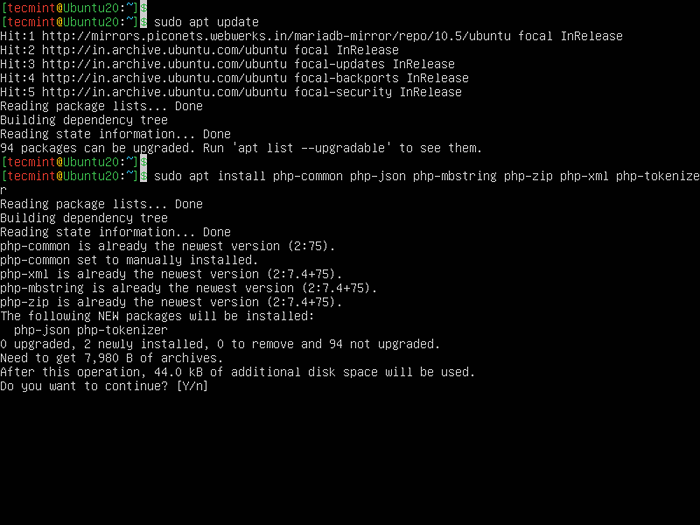 Pasang modul PHP di Ubuntu
Pasang modul PHP di Ubuntu Langkah 2: Membuat pangkalan data untuk Laravel
Seterusnya, anda perlu membuat a Mysql pangkalan data untuk anda Laravel permohonan. Oleh itu, log masuk ke anda mysql shell dan buat pangkalan data seperti berikut.
$ sudo mysql Mariadb [(Tiada)]>> Buat pangkalan data Laraveldb; Mariadb [(Tiada)]>> Memberikan semua di laraveldb.* kepada 'webmaster'@'localhost' yang dikenal pasti oleh 'tecmint'; Mariadb [(Tiada)]>> Keistimewaan siram; Mariadb [(Tiada)]>> berhenti
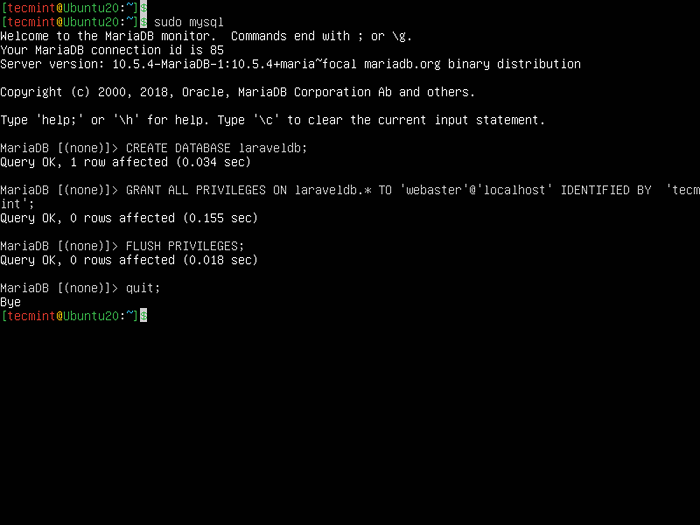 Buat pangkalan data untuk Laravel
Buat pangkalan data untuk Laravel Langkah 3: Memasang Komposer di Ubuntu 20.04
Laravel menggunakan komposer (Pengurus Ketergantungan untuk Php) untuk menguruskan kebergantungannya. Oleh itu, sebelum menggunakan Laravel, pastikan anda mempunyai Komposer dipasang pada sistem anda seperti yang ditunjukkan.
$ curl -ss https: // getcomposer.org/pemasang | PHP $ SUDO MV COMPOSER.phar/usr/tempatan/bin/komposer $ sudo chmod +x/usr/local/bin/komposer
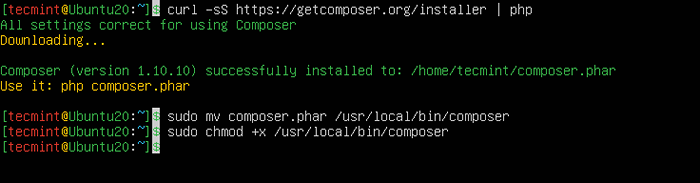 Pasang komposer di Ubuntu
Pasang komposer di Ubuntu Langkah 4: Memasang Laravel di Ubuntu 20.04
Selepas memasang komposer, Gunakannya untuk memasang Laravel fail. Bergerak ke dalam anda /var/www/html Direktori di mana fail web disimpan, kemudian pasang Laravel menggunakan komposer seperti yang ditunjukkan. Ingat untuk menggantikan Contoh.com dengan nama direktori di mana fail laravel akan disimpan.
$ cd/var/www/html $ komposer create-project-prefer-dist laravel/laravel contoh.com
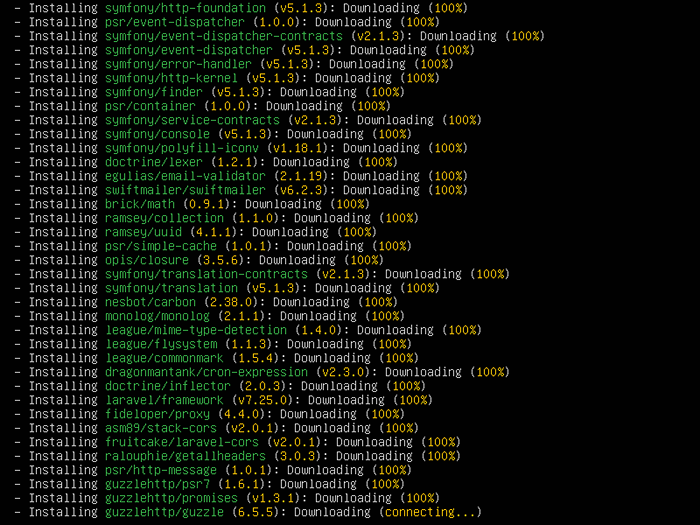 Pasang Laravel di Ubuntu Perhatikan bahawa semasa mengkonfigurasi Nginx untuk berkhidmat Laravel Seperti yang diterangkan di bawah, jalan mutlak (atau laluan akar) untuk laman web anda di Nginx fail konfigurasi akan
Pasang Laravel di Ubuntu Perhatikan bahawa semasa mengkonfigurasi Nginx untuk berkhidmat Laravel Seperti yang diterangkan di bawah, jalan mutlak (atau laluan akar) untuk laman web anda di Nginx fail konfigurasi akan /var/www/html/contoh.com/awam. Langkah 5: Mengkonfigurasi Laravel di Ubuntu 20.04
Untuk menyenaraikan kandungan yang baru Laravel pemasangan, jalankan arahan LS berikut. Anda akan melihat bahawa a .Env Fail telah dibuat secara automatik, yang pada masa lalu, mesti dibuat secara manual.
$ ls -la/var/www/html/contoh.com/
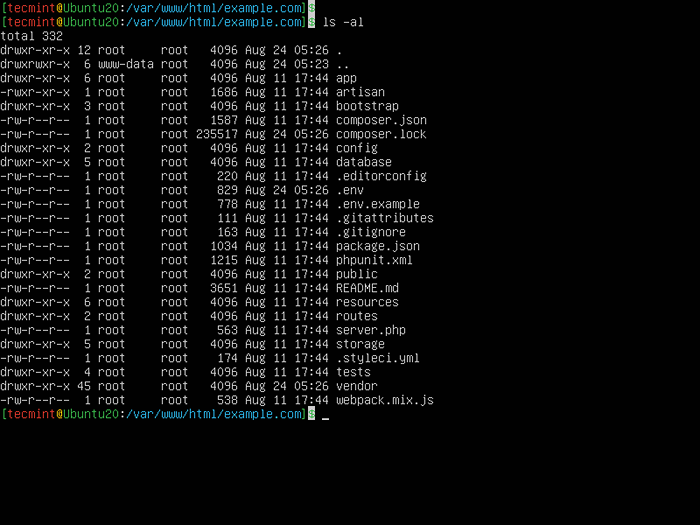 Senaraikan fail Laravel
Senaraikan fail Laravel Seterusnya, tetapkan keizinan yang sesuai di Laravel Direktori seperti berikut.
$ sudo chown -r: www -data/var/www/html/contohnya.com/penyimpanan/$ sudo chown -r: www -data/var/www/html/contoh.com/bootstrap/cache/$ sudo chmod -r 0777/var/www/html/contoh.com/storan/$ sudo chmod -r 0775/var/www/html/contoh.com/bootstrap/cache/
Seterusnya, Laravel menggunakan kunci aplikasi untuk mendapatkan sesi pengguna dan data lain yang disulitkan. Lalai .Env Mengandungi kunci aplikasi lalai tetapi anda perlu menjana yang baru untuk penggunaan Laravel anda untuk tujuan keselamatan.
$ sudo php artisan kekunci: Menjana
Kunci yang dihasilkan akan dilampirkan di .Env fail sebagai nilai App_key. Anda boleh melihat kekunci yang dilampirkan menggunakan arahan grep.
$ grep -i app_key/var/www/html/contoh.com/.Env
 Lihat Kunci Laraval
Lihat Kunci Laraval Anda juga perlu mengkonfigurasi Laravel butiran sambungan pangkalan data di .Env Seperti yang ditunjukkan dalam tangkapan skrin berikut.
$ sudo nano/var/www/html/contoh.com/.Env
 Tetapan pangkalan data Laravel
Tetapan pangkalan data Laravel Langkah 6: Mengkonfigurasi Nginx untuk menyediakan aplikasi Laravel
Untuk Nginx Untuk melayani aplikasi baru anda, anda perlu membuat blok pelayan untuknya dalam konfigurasi nginx, di bawah /etc/nginx/sites-tersedia/ direktori.
$ sudo nano/etc/nginx/sites-tersedia/contoh.com.Conf
Dalam konfigurasi di bawah, kemas kini arahan root ke direktori awam aplikasi Laravel dan pastikan untuk menggantikan www.Contoh.com dengan nama domain laman web anda seperti yang ditunjukkan.
Juga, tetapkan fastcgi_pass Arahan harus menunjuk ke medium PHP-FPM Mendengarkan permintaan (contohnya fastcgi_pass unix:/run/php/php7.4-fpm.kaus kaki):
pelayan server_name www.Contoh.com; akar /var/www/html/contoh.com/awam; Indeks indeks.PHP; Charset UTF-8; gzip pada; GZIP_TYPES TEXT/CSS Aplikasi/JavaScript Text/JavaScript Application/X-Javascript Image/SVG+XML Text/Text Plain/XSD Text/XSL Text/XML Image/X-ICON; lokasi / try_files $ uri $ uri / / indeks.php?$ query_string; lokasi ~ \.php termasuk fastcgi.Con; fastcgi_split_path_info ^(.+\.php) (/.+) $; fastcgi_pass unix:/run/php/php7.4-fpm.kaus kaki; lokasi ~ /\.ht menafikan semua;
Simpan fail dan kemudian aktifkan konfigurasi tapak laravel dengan membuat pautan dari /etc/nginx/sites-tersedia/contoh.com.Conf kepada /etc/nginx/enabled sites/ direktori. Selain itu, keluarkan konfigurasi blok pelayan lalai.
$ sudo ln -s/etc/nginx/sites -tersedia/contoh.com.conf/etc/nginx/enabled sites/$ sudo rm/etc/nginx/sites-enabled/default
Seterusnya, periksa jika Nginx Sintaks konfigurasi betul dengan menjalankan arahan berikut sebelum memulakan semula perkhidmatan.
$ sudo nginx -t $ sudo systemctl mulakan semula nginx
Langkah 7: Mengakses Aplikasi Laravel dari Pelayar Web
Pada peringkat ini, anda perlu menguji jika anda Laravel Penyebaran berfungsi dengan baik dan sama ada ia boleh diakses dari penyemak imbas. Untuk menggunakan domain dummy, Contoh.com, Mari gunakan /etc/hos fail di komputer tempatan anda untuk membuat DNS tempatan.
Jalankan arahan berikut untuk mendapatkan alamat IP pelayan Laravel dan tambahkannya ke /etc/hos fail (ganti nilai mengikut tetapan anda).
$ ip iklan
$ echo "192.168.56.11 Contoh.com "| sudo tee -a /etc /hosts
Sekarang buka penyemak imbas web di komputer tempatan dan gunakan alamat berikut untuk menavigasi.
http: // www.Contoh.com/
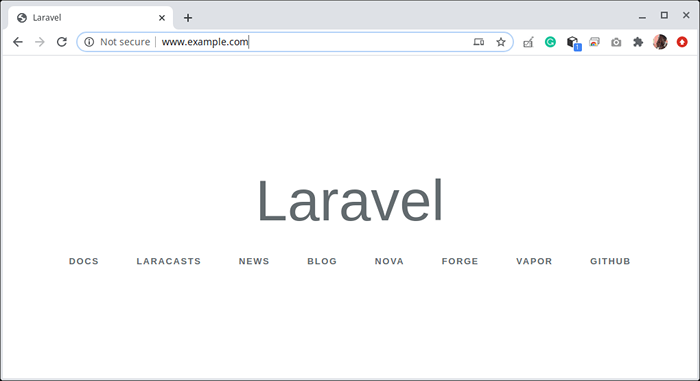 Laman web Laravel
Laman web Laravel Sekarang yang anda ada Laravel dipasang, anda boleh mula membina aplikasi atau laman web anda. Untuk maklumat lanjut, lihat dokumentasi Laravel.
- « Teleconsole - kongsi terminal linux anda dengan rakan anda
- Pengagihan Linux terbaik untuk plasma KDE 5 »

